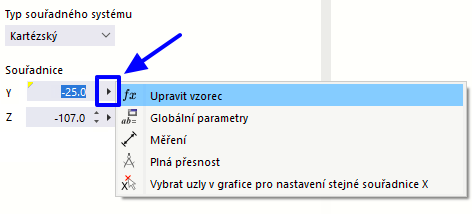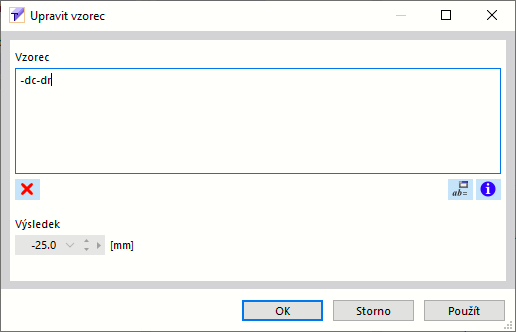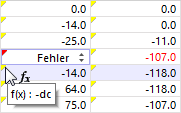V dialogu 'Upravit vzorec' se zadávají rovnice pro parametrické zadání.
Zadání vzorce
Vzorec pro buňku v tabulce nebo dialog lze definovat jedním z následujících způsobů:
- Tlačítkem
 v panelu nástrojů v tabulkách
v panelu nástrojů v tabulkách
- Kliknutím na žlutý roh v buňce nebo v dialogu (je k dispozici, pokud je vzorec možný)
- Tlačítkem
 v dialogu
v dialogu
Otevře se dialog 'Upravit vzorec'.
Definice vzorce
V zadávacím poli zadejte 'Vzorec'. Může se skládat z číselných hodnot, parametrů nebo funkcí. Pokud je vzorec zadán správně, zobrazí se v poli níže 'Výsledek'.
Pomocí tlačítka
![]() otevřeme seznam globálních parametrů . Zde lze vybrat parametr nebo definovat novou proměnnou. Po kliknutí na tlačítko 'OK & vložit' se parametr použije ve vzorci.
otevřeme seznam globálních parametrů . Zde lze vybrat parametr nebo definovat novou proměnnou. Po kliknutí na tlačítko 'OK & vložit' se parametr použije ve vzorci.
Vzorec můžeme popsat také funkcemi, které vyhovují konvencím JavaScriptu a jejich obvyklým odkazům. Takto lze také zadat operátory a podmínky pro hodnoty v rovnici, například následovně:
- A > B ? 1 : 2
- if (A < B) 1; else 2
Dále je také možné odkazovat ve vzorci na objekty pomocí jejich čísel a určitých vlastností. Tak lze například vytvořit pomocí řetězce lines[3].length odkaz na délku linie č. 3. Pomocí tlačítka
![]() lze vyvolat kompletní seznam odkazů na objekty a jejich vlastnosti včetně syntaxe.
lze vyvolat kompletní seznam odkazů na objekty a jejich vlastnosti včetně syntaxe.
Zobrazení vzorců
Vzorec lze použít jak v buňce tabulky, tak v zadávacím poli určitých dialogů. Vzhledem k interakci mezi tabulkami a dialogy jsou vzorce přístupné v obou zadávacích režimech.
Pokud se v levém horním rohu buňky zobrazí žlutý trojúhelník, obsahuje tato buňka vzorec. Červený trojúhelník znamená nesprávně zadaný vzorec.
Pomocí tlačítka
![]() lze určit, zda se má zobrazit vzorec nebo odpovídající hodnota (viz obrázek image031050 'Tlačítko Upravit vzorec' ).
lze určit, zda se má zobrazit vzorec nebo odpovídající hodnota (viz obrázek image031050 'Tlačítko Upravit vzorec' ).
Chcete-li vzorec smazat, vyberte příslušnou buňku. Poté klikněte na tlačítko
![]() .
.